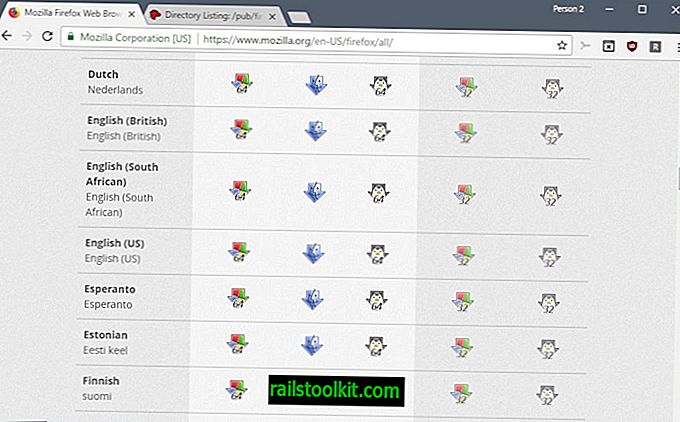Брандмауер Windows - це брандмауер програмного забезпечення за замовчуванням операційної системи Windows. Він вмикається автоматично після встановлення, якщо інший брандмауер вже не встановлений і не прийнятий.
Брандмауер налаштований для зручності, а не максимального захисту за замовчуванням. Microsoft налаштувала брандмауер для блокування всіх вхідних з'єднань та дозволу всіх вихідних з'єднань, крім тих, для яких правила існують за замовчуванням.
Будь-яка програма, для якої не існує правила виходу, може надсилати дані з локального комп'ютера хостам в Інтернеті.
Програми з функціоналом телефону вдома, незалежно від того, чи призначена вона для перевірки оновлень чи інших цілей, дозволяється робити це за замовчуванням.
Користувачі Windows можуть також хотіти знати про те, що відбувається у фоновому режимі в їхній системі щодо вихідних з'єднань, оскільки це може виявити корисну інформацію про програми та їх поведінку.
Блокування вихідного трафіку у брандмауері Windows

Щоб відкрити аплет конфігурації брандмауера Windows, виконайте наступне:
- Торкніться клавіші Windows на клавіатурі.
- Введіть брандмауер Windows із розширеною безпекою . Примітка: можливо, вам не знадобиться вводити повне ім’я для відображення результату.
- Виберіть запис із результатів.
Якщо це не працює, замість цього скористайтеся наступним методом:
- Використовуйте комбінацію клавіш Windows-Pause для відкриття класичної панелі керування.
- Виберіть Усі елементи панелі керування, коли відкриється нове вікно.
- Виберіть Брандмауер Windows на наступній сторінці.
- Виберіть Додаткові налаштування, розташовані на лівій бічній панелі, щоб відкрити вікно конфігурації розширеного брандмауера.
Конфігурація брандмауера Windows
Примітка. Хоча має сенс блокувати вихідні з'єднання за замовчуванням та створювати правила для тих процесів, які ви хочете, щоб вони здійснювались, блокування вихідних з'єднань може призвести до того, що програми чи функціональні можливості програми більше не працюють належним чином.
Крім того, брандмауер Windows не повідомляє вас, коли процеси намагаються встановити вихідні з'єднання. Це означає, що вам доведеться перевіряти журнали, щоб дізнатися про них, або використовувати сторонне програмне забезпечення, наприклад, управління брандмауером Windows.
Починаємо
Брандмауер Windows може використовувати різні правила для трьох профілів, які він підтримує:
- Профіль домену для комп’ютерів, що приєдналися до домену.
- Приватний профіль для підключення до приватних мереж.
- Загальнодоступний профіль для підключення до загальнодоступних мереж.
Усі три профілі мають однакову конфігурацію за замовчуванням, яка блокує вхідні з'єднання та дозволяє вихідні з'єднання, для яких не існує правил.
Виберіть Властивості брандмауера Windows у вікні, щоб змінити поведінку за замовчуванням.

Переключіть налаштування вихідних з'єднань з Дозволити (за замовчуванням) на Блокувати на всіх вкладках профілю. Крім того, натисніть кнопку налаштувати на кожній вкладці поруч із Журналом та увімкніть ведення журналу для успішного з'єднання.

Зміни блокують усі вихідні з'єднання процесів, якщо не існує правила, яке дозволяє процесу здійснювати вихідні з'єднання.
Коли ви закінчите, ви можете перевірити існуючі правила вихідних програм, щоб переконатися, що там перелічені лише програми, для яких потрібно встановити вихідні з'єднання.
Це робиться натисканням на Правила вихідних даних на лівій бічній панелі Брандмауера Windows із вікном розширеної безпеки.
Там ви знайдете перелічені правила, які постачаються з операційною системою Windows, а також правила, які програми додали під час встановлення чи використання.

Правила можуть бути дуже широкими (дозволяють вихідні з'єднання з будь-якою віддаленою адресою), дуже специфічними (дозволяють лише вихідні з'єднання до певної адреси за допомогою певного протоколу та порту) або щось середнє.
Ви можете створити нові вихідні правила, натиснувши на посилання "нове правило" під дією. Це може знадобитися, коли ви помітите, що програми перестають працювати правильно.
Ви знайдете всі програми з функцією оновлення в журналі заблокованих вихідних з'єднань, оскільки вони більше не можуть зв’язатися з віддаленими серверами, щоб перевірити наявність оновлень.

Ви також можете помітити, що завантаження файлів в Інтернет більше не працюватиме, якщо ви не дозволите таким програмам, як веб-браузери здійснювати вихідні з'єднання, і веб-браузери більше не можуть завантажувати сайти.
Основні сервіси та інструменти Windows працюватимуть належним чином, оскільки правила виходу за замовчуванням постачаються з операційною системою. Однак деякі функції або інструменти Windows можуть не працювати належним чином після того, як ви почнете блокувати всі вихідні з'єднання.
Ось тут починає діяти така програма, як Windows Firewall Control. Програма підтримує кілька варіантів додавання правил, що дозволяють програмам здійснювати вихідні з'єднання, але для вільних користувачів доступний лише один

Клацніть на кнопку "вибрати вікно програми", а потім на вікно програми, якій ви хочете дозволити здійснювати вихідні з'єднання.
Зареєстрована версія, доступна за одноразовий платіж у розмірі 10 доларів, додає повідомлення в додаток, де відображаються підказки, які полегшують цей процес.
Заключні слова
Безумовно, незручно блокувати вихідні з'єднання за замовчуванням, і це, мабуть, головна причина, чому Microsoft встановила вихідні з'єднання для дозволу за замовчуванням.
Хоча потрібен час, щоб правильно налаштувати брандмауер, це робить кращий контроль над вашою системою та програмами, що працюють на ній.